Observação
O acesso a essa página exige autorização. Você pode tentar entrar ou alterar diretórios.
O acesso a essa página exige autorização. Você pode tentar alterar os diretórios.
Este artigo mostra como depurar o código do lado do cliente (JavaScript ou TypeScript) do suplemento quando são cumpridas as seguintes condições.
- Não pode, ou não pretender, depurar com ferramentas incorporadas no seu IDE; ou encontra um problema que só ocorre quando o suplemento é executado fora do IDE.
- O seu computador está a utilizar uma combinação de versões do Windows e do Office que utilizam o controlo webview do Edge (baseado em Chromium), WebView2.
Dica
Para obter informações sobre a depuração com o Edge WebView2 (baseado em Chromium) no Visual Studio Code, consulte Depurar suplementos no Windows com o Visual Studio Code e o Microsoft Edge WebView2 (baseado em Chromium).
Para determinar que vista Web está a utilizar, consulte Browsers e controlos webview utilizados pelos Suplementos do Office.
Dica
Nas versões recentes do Office, uma forma de identificar o controlo webview que o Office está a utilizar é através do menu de personalidade em qualquer suplemento onde esteja disponível. (O menu de personalidade não é suportado no Outlook.) Abra o menu e selecione Informações de Segurança. Na caixa de diálogo Informações de Segurança no Windows, o Runtime comunica o Microsoft Edge, o Versão Prévia do Microsoft Edge ou a Internet Explorer. O runtime não está incluído na caixa de diálogo em versões mais antigas do Office.
Depurar um suplemento do painel de tarefas com as ferramentas de programador do Microsoft Edge (baseado em Chromium)
Observação
Se o suplemento tiver um comando de suplemento que executa uma função, a função é executada num processo de runtime do browser oculto a partir do qual as ferramentas de programador do Microsoft Edge (Chromium) não podem ser iniciadas, pelo que a técnica descrita neste artigo não pode ser utilizada para depurar código na função.
Faça sideload e execute o suplemento.
Observação
Para fazer sideload de um suplemento no Outlook, veja Sideload Outlook add-ins for testing (Sideload de suplementos do Outlook para testes).
Execute as ferramentas de programador do Microsoft Edge (baseado em Chromium) através de um destes métodos:
- Certifique-se de que o painel de tarefas do suplemento tem o foco e prima Ctrl+Shift+I.
- Clique com o botão direito do rato (ou selecione sem soltar) no painel de tarefas para abrir o menu de contexto e selecione Inspecionar ou abra o menu de personalidade e selecione Anexar Depurador. (O menu de personalidade não é suportado no Outlook.)
Observação
O novo cliente de ambiente de trabalho do Outlook no Windows (pré-visualização) não suporta o menu de contexto ou o atalho de teclado para aceder às ferramentas de programador do Microsoft Edge. Em vez disso, tem de executar
olk.exe --devtoolsa partir de uma linha de comandos. Para obter mais informações, consulte a secção "Depurar o seu suplemento" de Desenvolver suplementos do Outlook para o novo Outlook no Windows.Abra o separador Origens .
Abra o ficheiro que pretende depurar com os seguintes passos.
- Na extremidade direita da barra de menus superior da ferramenta, selecione o botão ... e, em seguida, selecione Procurar.
- Introduza uma linha de código do ficheiro que pretende depurar na caixa de pesquisa. Deve ser algo que não é provável que esteja em qualquer outro ficheiro.
- Selecione o botão atualizar.
- Nos resultados da pesquisa, selecione a linha para abrir o ficheiro de código no painel acima dos resultados da pesquisa.
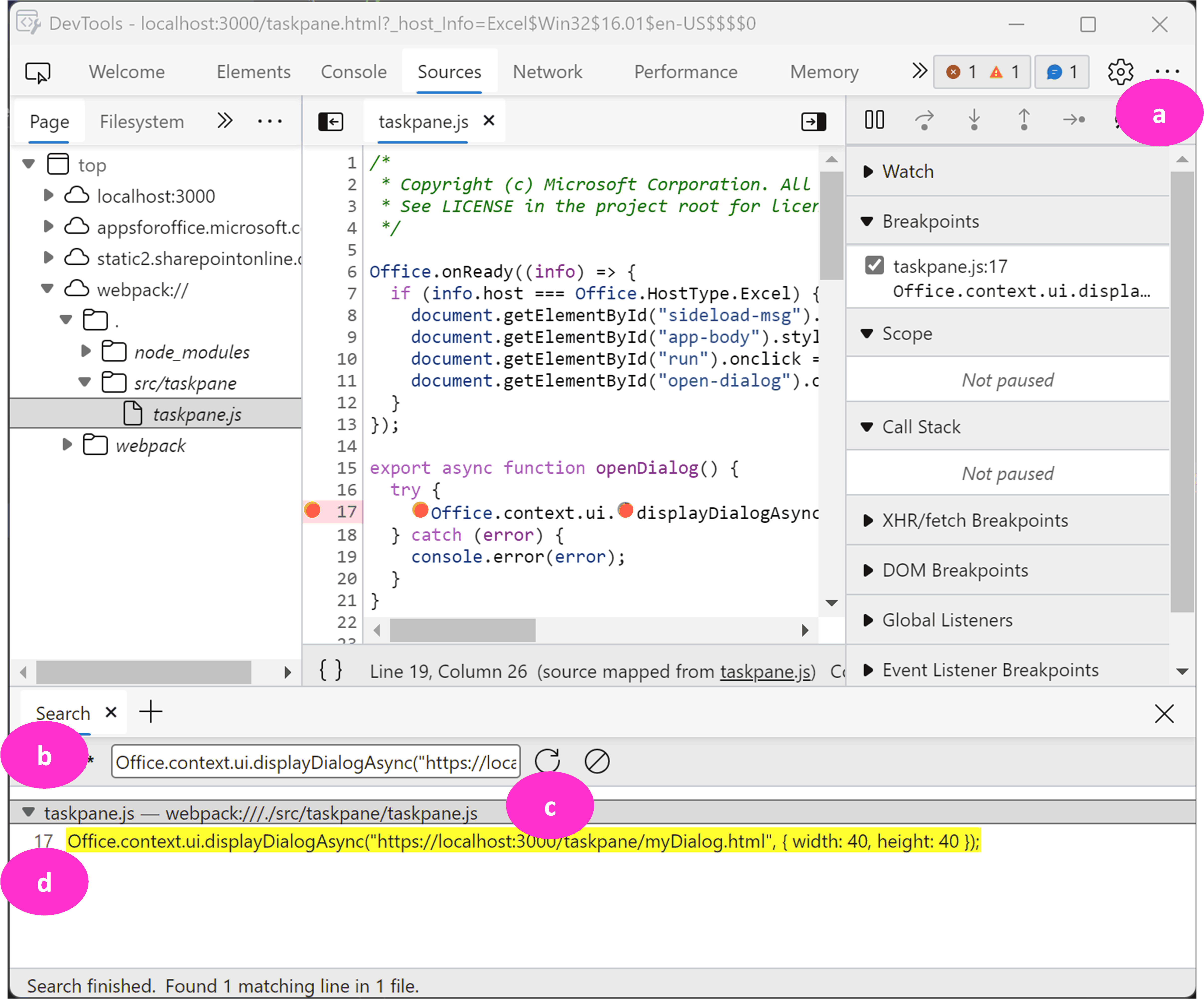
Para definir um ponto de interrupção, selecione o número de linha da linha no ficheiro de código. Um ponto vermelho aparece junto à linha no ficheiro de código. Na janela do depurador à direita, o ponto de interrupção é registado no menu pendente Pontos de interrupção.
Execute funções no suplemento conforme necessário para disparar o ponto de interrupção.
Dica
Para obter mais informações sobre como utilizar as ferramentas, consulte Descrição geral das Ferramentas de Programação do Microsoft Edge.
Depurar uma caixa de diálogo num suplemento
Se o seu suplemento utilizar a API de Caixa de Diálogo do Office, a caixa de diálogo é executada num processo separado do painel de tarefas (se aplicável) e a ferramenta tem de ser iniciada a partir desse processo separado. Siga estas etapas.
Execute o suplemento.
Abra a caixa de diálogo e certifique-se de que tem o foco.
Abra as ferramentas de programador do Microsoft Edge (baseado em Chromium) através de um destes métodos:
- Prima Ctrl+Shift+I ou F12.
- Clique com o botão direito do rato (ou selecione sem soltar) na caixa de diálogo para abrir o menu de contexto e selecione Inspecionar.
Utilize a ferramenta tal como faria para o código num painel de tarefas. Veja Depurar um suplemento do painel de tarefas com ferramentas de programador do Microsoft Edge (baseado em Chromium) anteriormente neste artigo.